Điều chỉnh giá phù hợp với khách hàng và áp dụng chiết khấu
Tại Odoo, bạn có thể linh động tạo bảng giá trong việc thực hiện chiến lược giá phù hợp với doanh nghiệp và khách hàng của bạn. Bảng giá là danh sách giá hoặc quy tắc giá mà Odoo tìm kiếm để xác định giá đề xuất. Bạn có thể đặt một số tiêu chí để sử dụng một mức giá cụ thể như: khoảng thời gian, tối thiểu, số lượng đã bán (đáp ứng số lượng đặt hàng tối thiểu và được giảm giá),...
Vì đây chỉ là bảng đề xuất giá, chúng có thể bị ghi đè thông tin của các nhà cung cấp hoàn thành đơn đặt hàng trước đó. Để chọn chiến lược giá, bạn hãy vào phân hệ Bán hàng (Sales) > Cài đặt (Settings)
Ghi chú:
+ Một giá ưu đãi cho mỗi sản phẩm (A single sale price per product) bạn không được phép điều chỉnh giá, hệ thống sẽ sử dụng giá sản phẩm mặc định để thực áp dụng mức ưu đãi.
+ Các mức giá khác nhau cho mỗi phân khúc khách hàng (Different prices per customer segment) bạn có thể đặt nhiều mức giá cho mỗi sản phẩm với từng nhóm khách hàng
+ Định giá nâng cao dựa trên công thức (Advanced pricing based on formula) cho phép bạn áp dụng chiết khấu, lợi nhuận và làm tròn.
Áp dụng nhiều mức giá cho một sản phẩm
Để áp dụng nhiều mức giá cho một sản phẩm, bạn chọn Giá khác nhau cho mỗi phân khúc khách hàng (Different prices per customer segment) trong Bán hàng (Sales) > Cài đặt (Settings). Sau đó, cũng trong phân hệ bán hàng (Sales) > chọn Sản phẩm (Product) > mở tab Bán hàng (Sales) thuộc biểu mẫu chi tiết của sản phẩm đó. Bạn có thể giải quyết các chiến lược sau.
Tạo giá cho mỗi phân khúc khách hàng:
Tạo bảng giá cho các phân khúc khách hàng của bạn. Ví dụ: khách hàng đã đăng ký, khách hàng VIP,...
Bảng giá mặc định áp dụng cho bất kỳ khách hàng mới nào là Bảng giá công khai (Public Pricelist). Để phân nhóm các khách hàng, cũng tại phân hệ Bán hàng (Sales) > chọn Đặt hàng (Orders) > Khách hàng (Customer), sau đó chọn khách hàng cụ thể và vào tab Bán hàng & Mua hàng (Sales & Purchase) để thay đổi Bảng giá (Pricelist)
Giá tạm thời
Thường được áp dụng cho các dịp lễ, chương trình khuyến mãi có thời hạn, bạn cần nhập ngày bắt đầu và ngày kết thúc vào.
Mẹo
Đảm bảo rằng bạn đã đặt giá mặc định kèm theo sau thời gian triển khai chương trình khuyến mãi. Nếu không, bạn có thể gặp vấn đề sau khi kết thúc chương trình.
Giá cho mỗi số lượng tối thiểu
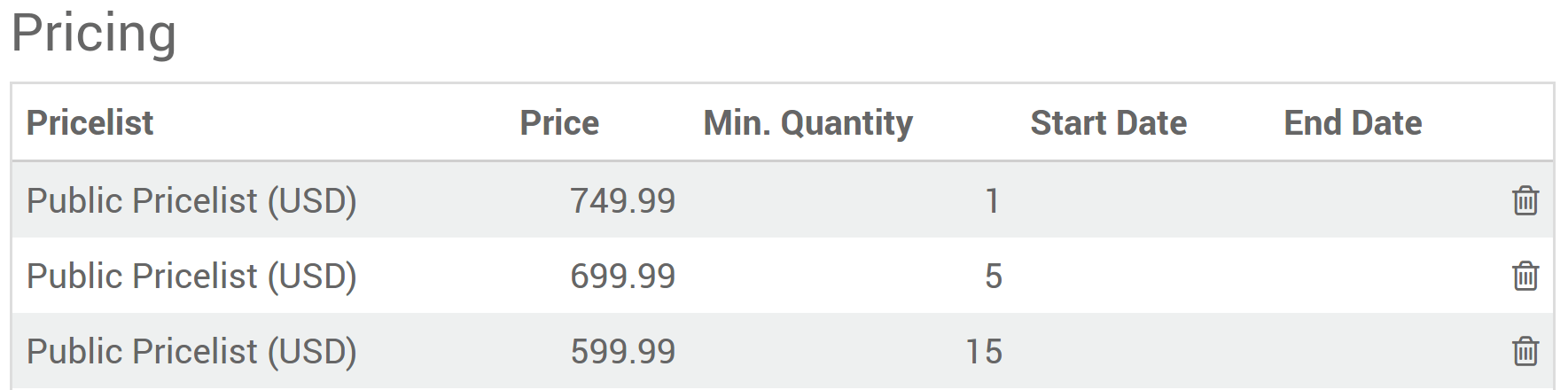
Ghi chú
Thứ tự giá cả không quan trọng. Với phần mềm Odoo thông minh sẽ tự áp dụng giá đầu tiên phù hợp với ngày đặt hàng và/hoặc số lượng tối thiểu.
Giảm giá, lợi nhuận, làm tròn số
Giảm giá, lợi nhuận, làm tròn số
Đặt giá nâng cao dựa trên công thức (Advanced pricing based on formula) cho phép thiết lập các quy tắc thay đổi giá. Các thay đổi có thể liên quan đến danh sách sản phẩm/giá danh mục, giá thành sản phẩm hoặc bảng giá khác. Các thay đổi được tính toán thông qua chiết khấu hoặc phụ phí và có thể buộc phải phù hợp với giá sàn (tỷ suất lợi nhuận tối thiểu) và trần (tỷ suất lợi nhuận tối đa). Giá có thể được làm tròn đến số thập phân hoặc số tiền gần nhất hoặc bội số của một trong hai ( 0.5 là gần nhất, 1.000VNĐ gần nhất).
Sau khi đã thiết lập, hãy chuyển đến Bán hàng (Sales) > Cấu hình (Configuration) > Bảng giá (Pricelists) (hoặc Quản trị viên trang web (Website Admin) > Danh mục (Catalog) > Bảng giá (Pricelists) nếu bạn sử dụng Thương mại điện tử).

Mỗi trường thông tin trong bảng giá có thể được liên kết với tất cả các sản phẩm, danh mục nội bộ của sản phẩm (bộ sản phẩm) hoặc với một sản phẩm cụ thể. Giống như trong tùy chọn thứ hai, bạn có thể đặt ngày và số lượng tối thiểu.
Ghi chú
+ Trong trường hợp một quy tắc được đặt cho một mặt hàng cụ thể và một quy tắc khác cho danh mục của nó, Odoo thông minh sẽ tự động áp dụng quy tắc của mặt hàng đó.
+ Đảm bảo ít nhất một mặt hàng trong bảng giá bao gồm tất cả các sản phẩm của bạn.
Có 3 chế độ tính toán: giá cố định, chiết khấu & công thức. 
Dưới đây là các cài đặt giá khác nhau có thể thực hiện được nhờ các công thức.
Giảm giá khi làm tròn số
Ví dụ như giảm giá 20% với giá làm tròn đến 9,99.
Chi phí đánh dấu (bán lẻ)
ví dụ: giá bán = 2 * chi phí (100% đánh dấu) với 5 đô la lợi nhuận tối thiểu.
Giá mỗi quốc gia
Bảng giá có thể được đặt theo nhóm quốc gia. Bất kỳ khách hàng mới nào được ghi lại trong Odoo đều nhận được bảng giá mặc định, tức là được ưu tiên xếp vào danh sách khớp với quốc gia đó. Trong trường hợp không có quốc gia nào được đặt cho khách hàng, Odoo sẽ lấy bảng giá đầu tiên mà không có bất kỳ nhóm quốc gia nào.
Bảng giá mặc định có thể được thay thế khi tạo đơn đặt hàng.
Mẹo
Bạn có thể thay đổi trình tự bảng giá bằng cách kéo và thả trong chế độ xem danh sách.
Tính toán và hiển thị % chiết khấu cho khách hàng
Trong trường hợp giảm giá, bạn có thể hiển thị giá công khai và % chiết khấu đã tính trên các đơn đặt hàng/bán hàng đã in và trong danh mục Thương mại điện tử của mình. Bạn có thể thực hiện theo phương thức sau:
Trong phân hệ bán hàng (Sales) > Cấu hình (Configuration) > Cài đặt (Settings) > Báo giá & Bán hàng (Quotations & Sales) > Giảm giá (Discounts) và tick chọn Cho phép giảm giá trên các dòng đặt hàng (Allow discounts on sales order lines)
Áp dụng tùy chọn trong biểu mẫu thiết lập bảng giá.

=> Xem thêm
Làm thế nào để bán bằng ngoại tệ
Điều chỉnh giá cả cho khách truy cập trang web